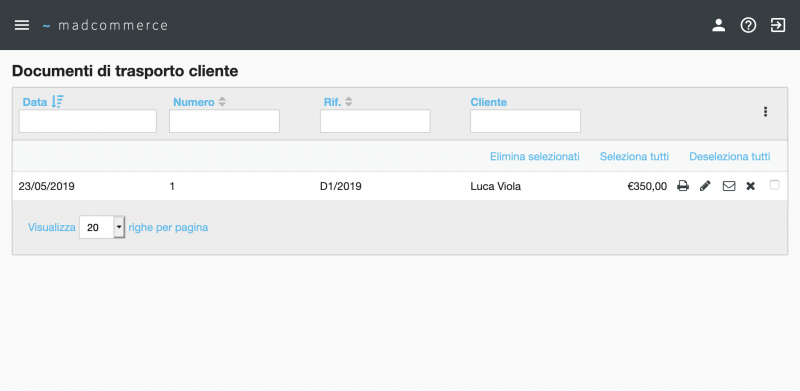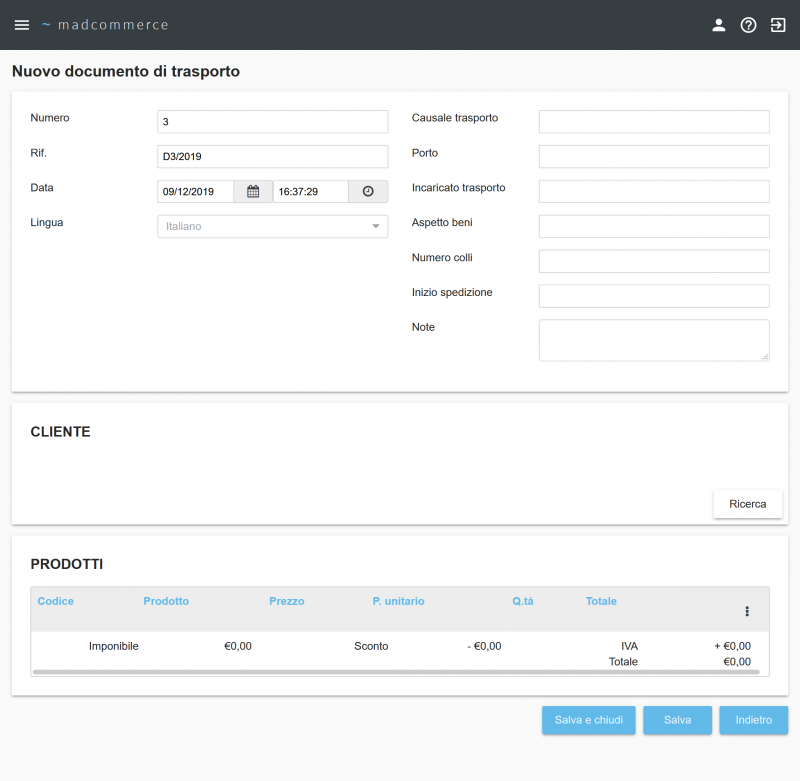Differenze tra le versioni di "DDT out cliente"
(Creata pagina con "Per accedere al gestionale DDT out (Documento Di Trasporto in uscita) cliente cliccare da menù ''Gestionale'' > ''Clienti'' > ''DDT out'', dove verrà visualizzato l'elenco d...") |
|||
| (2 versioni intermedie di uno stesso utente non sono mostrate) | |||
| Riga 1: | Riga 1: | ||
| + | __FORCETOC__ | ||
| + | <seo title="DDT out cliente" metak="madcommerce,gestionale,gestionale clienti,ddt out cliente" metad="Pagina relativa alla documentazione del software Madcommerce. Sezione Gestionale/Clienti/DDT out." /> | ||
Per accedere al gestionale DDT out (Documento Di Trasporto in uscita) cliente cliccare da menù ''Gestionale'' > ''Clienti'' > ''DDT out'', dove verrà visualizzato l'elenco di tutti i documenti di trasporto in uscita.<br/> | Per accedere al gestionale DDT out (Documento Di Trasporto in uscita) cliente cliccare da menù ''Gestionale'' > ''Clienti'' > ''DDT out'', dove verrà visualizzato l'elenco di tutti i documenti di trasporto in uscita.<br/> | ||
| Riga 20: | Riga 22: | ||
| − | [[File:Nuovo_ddt_cliente. | + | [[File:Nuovo_ddt_cliente.png|800px|thumb|center|Finestra Gestionale > Clienti > Note di Credito > Nuovo DDT]] |
Il funzionamento del modulo di inserimento è analogo a quello esposto [[Ordini cliente#Inserimento Ordine|per gli ordini cliente]], eccetto la parte dedicata alle ''Scadenze''. | Il funzionamento del modulo di inserimento è analogo a quello esposto [[Ordini cliente#Inserimento Ordine|per gli ordini cliente]], eccetto la parte dedicata alle ''Scadenze''. | ||
| − | |||
== Operazioni DDT == | == Operazioni DDT == | ||
Versione attuale delle 10:16, 8 gen 2020
Per accedere al gestionale DDT out (Documento Di Trasporto in uscita) cliente cliccare da menù Gestionale > Clienti > DDT out, dove verrà visualizzato l'elenco di tutti i documenti di trasporto in uscita.
Ricerca per filtri
La ricerca può essere effettuata per: Data, Numero, Riferimento, Cliente. Compilare il campo/i campi dei filtri da applicare alla ricerca e poi premere Invio.
Cliccando sulla freccetta a lato di ogni filtro è possibile ordinare gli elementi della colonna per ordine alfabetico crescente o decrescente.
È possibile eliminare più DDT spuntando i checkbox presenti sulle righe relative e cliccando successivamente il link Elimina selezionati nella barra in alto a destra, oppure si possono selezionare/deselezionare tutti i DDT della pagina corrente per l'eliminazione tramite i link Seleziona tutti/Deseleziona tutti.
Inserimento DDT
Per inserire un nuovo DDT, cliccare sul pulsante Nuovo in alto a destra.
Una volta raggiunta la pagina di inserimento dati, compilare i campi e salvare con gli appositi pulsanti Salva e Salva e Chiudi in basso a destra.
Se viene cliccato il pulsante Indietro prima del salvataggio dei dati essi andranno persi e si tornerà alla lista dei DDT out.
Il funzionamento del modulo di inserimento è analogo a quello esposto per gli ordini cliente, eccetto la parte dedicata alle Scadenze.
Operazioni DDT
Di seguiti un elenco delle operazioni disponibili:
Il loro funzionamento è analogo a quello esposto per le fatture cliente